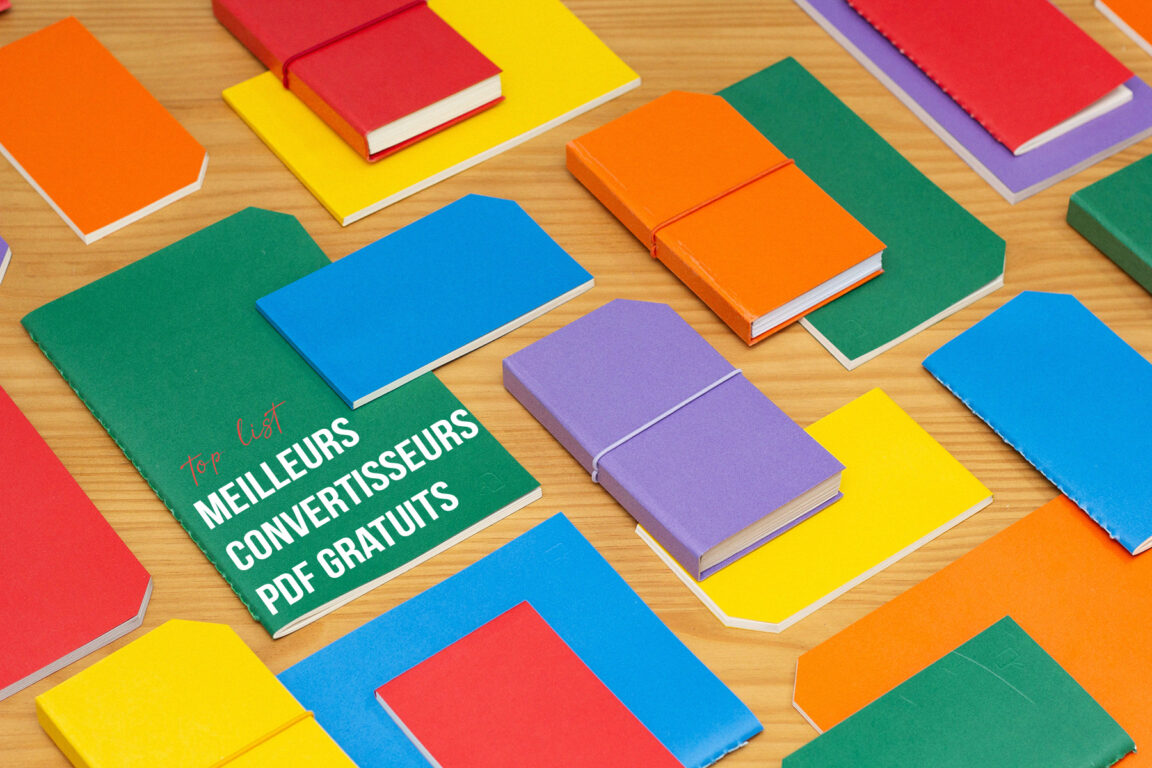ထိပ်တန်း အခမဲ့ PDF ပြောင်းများ — သင်သည် PDF တစ်ခုကို တည်းဖြတ်လိုသော်လည်း ၎င်းကို မည်သို့ပြုလုပ်ရမည်ကို သင်မသိပါ။ များစွာရှိပါသည် အွန်လိုင်း pdf converters များ အထူးသဖြင့် Word တွင် တည်းဖြတ်နိုင်သော ဖိုင်တစ်ခုအဖြစ် ၎င်းတို့ကို ပြောင်းရန်။ ဒီဝင်္ကဘာနဲ့ရင်ဆိုင်ရတဲ့အခါ တော်တော်များများက ဘယ် application ကိုသုံးရမှန်းမသိဘူး။
Microsoft Word၊ Image (JPG)၊ Excel၊ eBook၊ PowerPoint စသည်ဖြင့် အခြားဖော်မတ်များဖြစ်သည့် Microsoft Word၊ Image (JPG)၊ Excel၊ eBook၊ PowerPoint၊ အခြားပုံစံသို့ ပြောင်းရန် လိုအပ်သောအခါတွင် အကောင်းဆုံး PDF converter သည် အလွန်အရေးကြီးပါသည်။
ဤဆောင်းပါးတွင်၊ ၎င်းတို့ကိုယ်တိုင်သက်သေပြခဲ့သော အခမဲ့အွန်လိုင်း PDF ဖိုင်ပြောင်းစက်များအကြောင်း ကျွန်ုပ်တို့ပြောပြပါမည်။ ဒီတော့ သူတို့ကို အတူတူ ရှာဖွေကြည့်ရအောင်။
မာတိကာ
ထိပ်တန်း- အကောင်းဆုံး အခမဲ့နှင့် မြန်ဆန်သော PDF Converter 10 ခု
PDF ဖိုင်ဖော်မတ်သည် Word ၏ .doc ဖော်မတ်ထက် အားသာချက်အချို့ရှိသည်၊ အထူးသဖြင့် သင်သည် အမျိုးမျိုးသော desktop နှင့် laptop စက်ပစ္စည်းများကို အသုံးပြု၍ စာရွက်စာတမ်းများကို အခြားသူများနှင့် မျှဝေရန် လိုအပ်သည့်အခါတွင် ဖြစ်သည်။ PDF များသည် 2008 ခုနှစ်ကတည်းက ဖွင့်ထားသော စံနှုန်းတစ်ခုဖြစ်ပြီး ခေတ်မီလည်ပတ်မှုစနစ်များနှင့် ဝဘ်ဘရောက်ဆာများအားလုံးသည် PDFs များကို အပြည့်အဝပြသနိုင်စွမ်းရှိသည်။
သင့်အကြောင်းအရာကို စက်ပစ္စည်း သို့မဟုတ် ဘရောက်ဇာတွင်ကြည့်ရှုသည်ဖြစ်စေ သင်အလိုရှိသည့်အတိုင်း အတိအကျတင်ပြရန် PDF ကို အားကိုးနိုင်သည်။ PDF များသည် ပရော်ဖက်ရှင်နယ်ပုံပေါက်ပြီး လက်ခံသူသည် ၎င်းတို့ကို ထည့်သွင်းပါက စိုးရိမ်စရာမလိုဘဲ သင့်စိတ်ကြိုက်ဖောင့်များကိုပင် ထည့်သွင်းနိုင်သည်။ PDF readers များသည် သုံးစွဲသူများအား သင့်ထံပြန်မပို့မီ စာချုပ်များနှင့် အခြားစာရွက်စာတမ်းများကို အီလက်ထရွန်းနစ်စနစ်ဖြင့် လက်မှတ်ရေးထိုးရန်ပင် ခွင့်ပြုပါသည်။
Microsoft Word 2013 နှင့် အသစ်ထွက်ဗားရှင်းများသည် ဆော့ဖ်ဝဲလ်မှ PDF သို့ တိုက်ရိုက်တင်ပို့ခြင်းကို ပံ့ပိုးပေးသည်၊ သို့သော် အကယ်၍ သင်သည် အစုလိုက်ပြောင်းလဲခြင်းများကို ပြုလုပ်လိုပါက သို့မဟုတ် နောက်ပိုင်းတွင် PDF ကို တည်းဖြတ်လိုပါက၊ Word to PDF သို့ ပြောင်းလဲခြင်းအင်္ဂါရပ်ပါရှိသော သီးခြား PDF တည်းဖြတ်သူ လိုအပ်မည်ဖြစ်သည်။
အောက်ပါစာရင်းတွင်၊ လက်ရှိရရှိနိုင်သော အကောင်းဆုံး အခမဲ့ PDF converters များကို သင့်အား ပြသထားသည်။
1. iLovePDF
iLovePDF သည် PDF ဖိုင်များကို Word ဖော်မတ်သို့ အွန်လိုင်းမှ ပြောင်းနိုင်သော ပရော်ဖက်ရှင်နယ် ပြောင်းပေးသည့် စနစ်တစ်ခုဖြစ်သည်။ မှတ်ပုံတင်ရန်မလိုအပ်ဘဲ ကိုယ်ရေးကိုယ်တာအချက်အလက်များကို ပေးဆောင်ရန်မလိုအပ်ပါ။ ၎င်းသည် သင့်အား ဖိုင်များကို လျင်မြန်စွာနှင့် အခမဲ့အဖြစ် ပြောင်းနိုင်စေပါသည်။
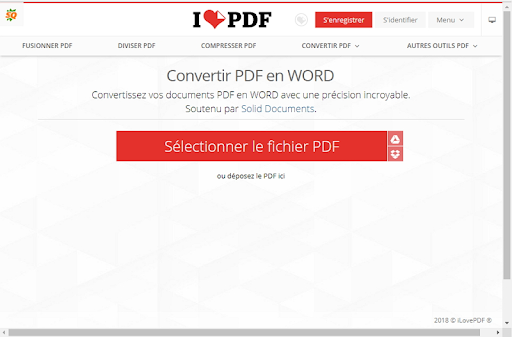
ထို့နောက် သင်ပြောင်းလိုသော PDF ဖိုင်ကို ပြောင်းပြီး အပ်လုဒ်လုပ်ရန် "PDF to Word" ကို ရွေးပါ။ ထို့နောက် “.docx” သို့မဟုတ် “.doc” ဖော်မတ်ကို ရွေးပါ။ "Convert" ကိုနှိပ်ပြီး ပြီးပါပြီ။
စက္ကန့်အနည်းငယ်အကြာတွင် ပြောင်းလဲခြင်း ပြီးသွားပါမည်။ ထို့နောက် ဝဘ်ဆိုက်မှ ပေးထားသည့် ဒေါင်းလုဒ်လင့်ခ်ကို နှိပ်ခြင်းဖြင့် သင့်ကွန်ပျူတာသို့ ပြောင်းထားသော ဖိုင်ကို ဒေါင်းလုဒ်လုပ်နိုင်ပါသည်။
2. အသေးစား PDF
နောက်ဆုံးတွင်၊ ဤ PDF မှ Word converter သည် သင့်စာရွက်စာတမ်းများကို Dropbox၊ Google Drive မှ သို့မဟုတ် သင့်ကွန်ပျူတာမှရိုးရှင်းစွာ အပ်လုဒ်လုပ်ခွင့်ပေးသည်။ ဤအွန်လိုင်းပြောင်းသည့်ကိရိယာသည် အွန်လိုင်းရှိရင်းမြစ်များမှ PDF ဖိုင်များကို တိုက်ရိုက်တင်သွင်းနိုင်သောကြောင့် Chromebook များအတွက် စံပြဖြစ်သည်။ ဖိုင်များကို ပြောင်းလဲပြီးသည်နှင့် ၎င်းတို့ကို သင့်ကွန်ပျူတာသို့ ဒေါင်းလုဒ်လုပ်ခြင်း သို့မဟုတ် Dropbox သို့မဟုတ် Google Drive ကဲ့သို့သော cloud သိုလှောင်မှုဝန်ဆောင်မှုများသို့ ပေးပို့နိုင်ပါသည်။
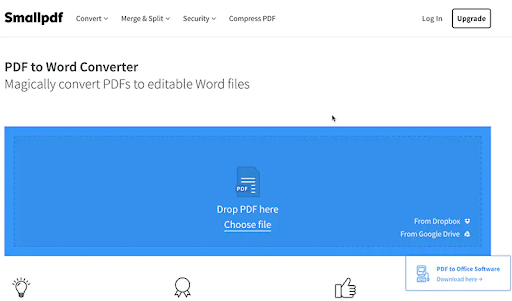
3. Zamzar PDF to Doc
Zamzar သည် အကောင်းဆုံး အွန်လိုင်း PDF converters များထဲမှ တစ်ခုဖြစ်ပြီး PDF ဖိုင်များကို Word ဖော်မတ်သာမက အခြားသော ဖော်မတ်များသို့လည်း ပြောင်းနိုင်သည်။ ဝဘ်ဝန်ဆောင်မှုသည် အသုံးပြုရအလွန်လွယ်ကူပြီး ပြောင်းလဲခြင်းအဆင့်အားလုံးကို ဝဘ်ဆိုက်ပေါ်တွင် ရှင်းလင်းစွာပြသထားသည်။
ပထမဦးစွာ စာရွက်စာတမ်းကို ရွေးပါ၊ ထို့နောက် သင်ဖိုင်သို့ ပြောင်းလိုသော ဖော်မတ်ကို ရွေးချယ်ပါ၊ သင့်အီးမေးလ်လိပ်စာကို ထည့်သွင်းပြီး "ပြောင်းမည်" ခလုတ်ကို နှိပ်ပါ။ စက္ကန့်အနည်းငယ်စောင့်ပြီး ပြောင်းလဲထားသောစာရွက်စာတမ်းကို ဒေါင်းလုဒ်လုပ်ရန် လင့်ခ်တစ်ခုကို သင်ရရှိပါလိမ့်မည်။ ထို့အပြင်၊ ပြောင်းလဲထားသောစာရွက်စာတမ်းများကို ၎င်းတို့၏ဆာဗာများတွင် 24 နာရီကြာသိမ်းဆည်းထားသည်။ ထို့ကြောင့် ၎င်းတို့ကို အချိန်မရွေး ဒေါင်းလုဒ်လုပ်နိုင်ပါသည်။
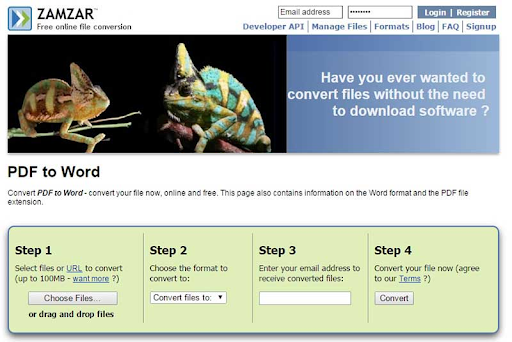
ထို့အပြင်ဖတ်ရန်: ထည့်သွင်းခြင်းမရှိဘဲ အကောင်းဆုံး အခမဲ့ PDF မှ Word Converters 5 ခု
4. Doc မှ PDF
PDF to Doc Converter သည် အင်္ဂါရပ်များနှင့် ပတ်သက်၍ အကောင်းဆုံး converters များထဲမှ တစ်ခုဖြစ်ပြီး အသုံးပြုရ အလွန်လွယ်ကူသည်။ အခြားအွန်လိုင်းပြောင်းသူများနှင့်မတူဘဲ၊ ၎င်းသည် သင့်အား တစ်ချိန်တည်းတွင် ဖိုင် 20 အထိ အပ်လုဒ်လုပ်နိုင်ပြီး ဖိုင်များကို ချက်ခြင်းပြောင်းမည်ဖြစ်သည်။ ကျွန်ုပ်တို့သည် စာမျက်နှာ 50 ကျော်ရှိ စာရွက်စာတမ်းများကို ပြောင်းလဲရန် ကြိုးစားခဲ့ကြပြီး ဤဆော့ဖ်ဝဲဖြင့် ရလဒ်များသည် အလွန်အလားအလာကောင်းပါသည်။ PDF ကို doc ဖော်မတ်သို့ ပြောင်းခြင်းအပြင်၊ ၎င်းသည် သင်၏ PDF စာရွက်စာတမ်းများကို နောက်ဆုံးထွက် docx ဖော်မတ်သို့ စကားလုံးဖိုင်များကို တည်းဖြတ်ရန် ပိုမိုလွယ်ကူစေသည့်အတွက် ၎င်းသည်လည်း ပြောင်းလဲပေးပါသည်။ ဝန်ဆောင်မှု၏နောက်ထပ်ကောင်းသည်မှာ ၎င်း၏ပင်မစာမျက်နှာသည် ကြော်ငြာမပါဘဲ အင်တာဖေ့စ်ကို ပိုမိုနှစ်သက်ဖွယ်ဖြစ်စေသည်။
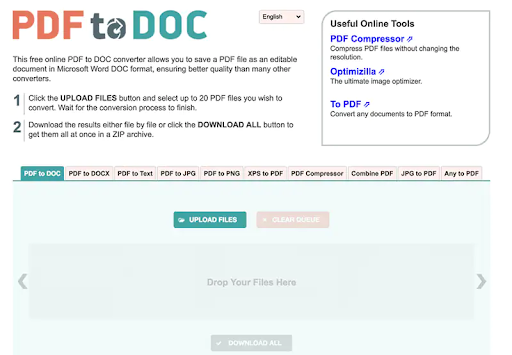
5. Nitro PDF မှ Word အွန်လိုင်း
သင်၏ PDF ဖိုင်များကို ပြီးပြည့်စုံစွာ ပြောင်းလဲရန် ပရော်ဖက်ရှင်နယ် ကိရိယာကို ရှာဖွေနေပါက Nitro PDFtoWord သည် အကောင်းဆုံး ဖြေရှင်းချက်ဖြစ်သည်။ ဝဘ်ဆိုဒ်တွင် အလွန်ရိုးရှင်းသော အင်တာဖေ့စ်တစ်ခုရှိသည်။ သင့်ဖိုင်ကို အပ်လုဒ်လုပ်ပါ၊ သင့်အီးမေးလ်လိပ်စာကို ထည့်သွင်းပြီး "ပြောင်းရန်" ခလုတ်ကို နှိပ်ပါ။ သင့်စာရွက်စာတမ်းများကို နောက်ခံတွင် အလိုအလျောက်ပြောင်းမည်ဖြစ်ပြီး PDF ဖိုင်များကို ပြောင်းပြီးသည်နှင့် ၎င်းတို့ကို အစောပိုင်းက သင်ပေးထားသည့် အီးမေးလ်လိပ်စာသို့ အလိုအလျောက် အီးမေးလ်ပေးပို့မည်ဖြစ်သည်။
အခမဲ့ဗားရှင်း၏ တစ်ခုတည်းသောအားနည်းချက်မှာ 5MB သို့မဟုတ် စာမျက်နှာ 50 ထက်ကြီးသော PDF စာရွက်စာတမ်းများကို သင်ပြောင်း၍မရပါ။ ထို့ကြောင့်၊ သင်သည် ပိုကြီးသောစာရွက်စာတမ်းများအဖြစ်သို့ ပြောင်းလဲပြီး သင့်ထံသို့ အီးမေးလ်ပို့မည့်အစား ဝဘ်ဆိုက်မှ ပြောင်းထားသောဖိုင်များကို တိုက်ရိုက်ဒေါင်းလုဒ်လုပ်နိုင်ရန် ပရိုဗားရှင်းကို ဝယ်ယူရန် လိုအပ်မည်ဖြစ်သည်။
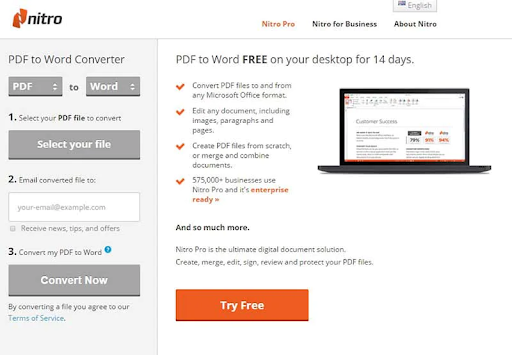
6. အွန်လိုင်း PDF
PDF ဖိုင်များကို Word ဖော်မတ်သို့ ပြောင်းခြင်းသည် အသုံးပြုရန် အလွယ်ကူဆုံး အွန်လိုင်းကိရိယာများထဲမှ တစ်ခုဖြစ်သည်။ ၎င်းတွင် သင့်အား တူညီသော ဝဘ်စာမျက်နှာမှ စာရွက်စာတမ်းများကို ပြောင်းလဲခြင်းနှင့် ဒေါင်းလုဒ်လုပ်ရန် ခွင့်ပြုသည့် အလွန်အသုံးပြုရလွယ်ကူသော မျက်နှာပြင်ပါရှိသည်။ ထို့ကြောင့် နောက်ဆုံး Word document ကိုရရှိရန် သင့်အီးမေးလ်လိပ်စာကို ပေးဆောင်ရန် မလိုအပ်ပါ။ ဤအွန်လိုင်းဝန်ဆောင်မှု၏နောက်ထပ်အားသာချက်မှာ စာမျက်နှာကန့်သတ်ချက် သို့မဟုတ် PDF ဖိုင်အရွယ်အစားမရှိပါ။ သို့သော် အခြားတစ်ဖက်တွင်၊ ဤဆော့ဖ်ဝဲလ်သည် သင့်အား တစ်ချိန်တည်းတွင် ဖိုင်များစွာကို ပြောင်းလဲရန် ခွင့်ပြုမည်မဟုတ်သည့်အပြင် Word document တစ်ခု၏ သီးခြားစာမျက်နှာအချို့ကို ပြောင်းလဲရန် ရွေးချယ်ခွင့်မရှိပါ။
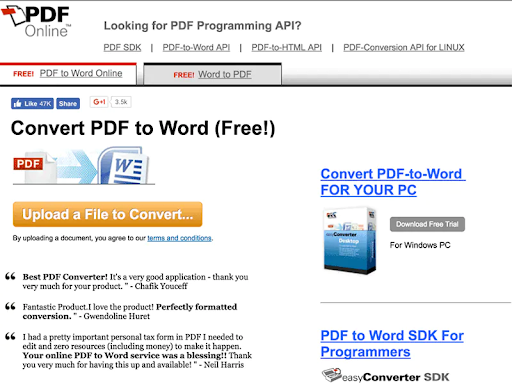
7. PDFelement
PDFelement သည် ဈေးကွက်ရှိ အကောင်းဆုံး PDF to Word converters များထဲမှ တစ်ခုဖြစ်သည်။ ၎င်းကို ခွဲခြားသတ်မှတ်ပေးသည့် အဓိကအချက်မှာ သင့် PDF ဖိုင်များကို Word ဖော်မတ်သို့ ပြောင်းနိုင်ရုံသာမက သင်၏ PDF ဖိုင်များကို အလွယ်တကူ စုစည်း၊ တည်းဖြတ်ရန်၊ ပြောင်းလဲရန်နှင့် စုစည်းနိုင်စေမည့် ပရော်ဖက်ရှင်နယ် ကိရိယာအစုံအလင်ကို ပံ့ပိုးပေးထားပါသည်။
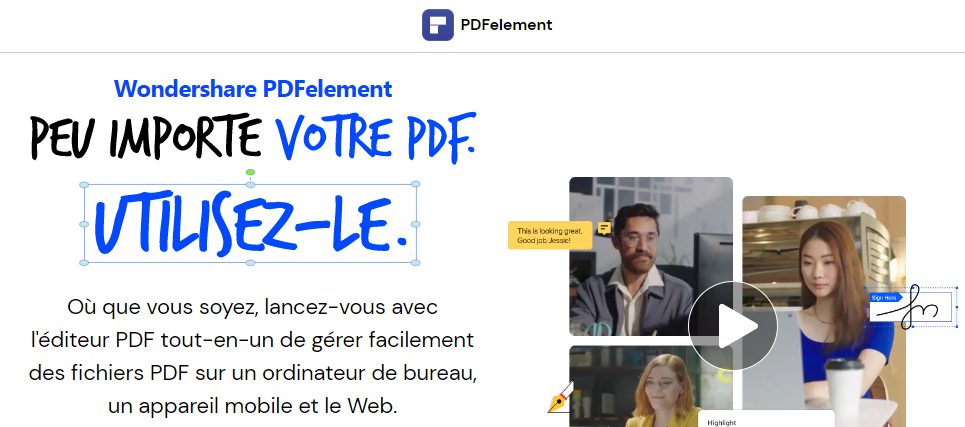
ရှာဖွေတွေ့ရှိ: convertio၊ အခမဲ့အွန်လိုင်းဖိုင်ပြောင်းသည့်စနစ်
8. UniPDF
UniPDF သည် အခြားသော အခမဲ့ပြောင်းပေးသည့်စနစ်တစ်ခုဖြစ်သည်။ ၎င်း၏အဓိကအားသာချက်မှာ မြန်ဆန်ပြီး အသုံးပြုရအလွန်လွယ်ကူသောကြောင့်ဖြစ်သည်။ အခြား PDF converters များနှင့်မတူဘဲ၊ ပြောင်းပြီးသည်နှင့် သင့် PDF ဖိုင်တွင် ပုံများ၊ စာသား သို့မဟုတ် အခြားအကြောင်းအရာများ၏ အပြင်အဆင်နှင့် ပြဿနာရှိမည်မဟုတ်ပါ။
၎င်းတွင်အသုံးပြုရန်အလွန်လွယ်ကူသော interface ရှိသည်။ ထို့အပြင်၊ ပရိုဂရမ်သည် များပြားသော ကြော်ငြာများဖြင့် လွှမ်းခြုံထားခြင်း မရှိဘဲ ၎င်း၏ ဆက်တင်များကို ချိန်ညှိခြင်းသည် အလွန်ရိုးရှင်းပါသည်။ PDF ဖိုင်များကို JPG၊ PNG နှင့် TIF ကဲ့သို့သော ဖော်မတ်များဖြင့် ရုပ်ပုံများသို့ ပြောင်းရန်လည်း အသုံးပြုနိုင်သည်။

9. PDFMate အခမဲ့ PDF Converter
၎င်းသည် အကောင်းဆုံး အခမဲ့ PDF to Word converters များထဲမှ တစ်ခုဖြစ်သည်။ ၎င်းသည် ကောင်းမွန်စွာအလုပ်လုပ်ပြီး PDF စာရွက်စာတမ်း၏ မူရင်းအပြင်အဆင်နှင့် ဖော်မတ်ချခြင်းကို ထားရှိနိုင်စေပါသည်။ ၎င်းသည် PDF ဖိုင်တစ်ခု၏ လုံခြုံရေးဆက်တင်များကို ပြောင်းလဲလိုပါက PDF မှ PDF သို့ပြောင်းလဲခြင်းကိုလည်း လုပ်ဆောင်နိုင်စေပါသည်။ ထို့အပြင်၊ သင်သည် ePUB၊ HTML၊ JPG၊ TXT စသည်တို့ အပါအဝင် PDF ကို အခြားဖော်မတ်များသို့ ပြောင်းရန် ၎င်းကို အသုံးပြုနိုင်သည်။
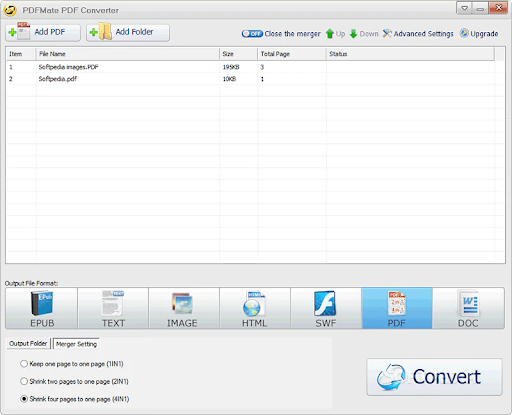
10 ။ အခမဲ့ File Converter
converter သည် အသုံးပြုသူများအား 300MB ထက်ကြီးသောဖိုင်များကို ပြောင်းနိုင်စေပါသည်။ ပြောင်းလဲခြင်းပြီးပါက၊ ဖိုင်များကို ချုံ့ထားသော ZIP မှတ်တမ်းအဖြစ် ဒေါင်းလုဒ်လုပ်နိုင်ပါသည်။ ၎င်းသည် ePUB၊ HTML၊ MOBI၊ TXT နှင့် အခြားအရာများသို့ ပြောင်းလဲခြင်းကိုလည်း ပံ့ပိုးပေးပါသည်။
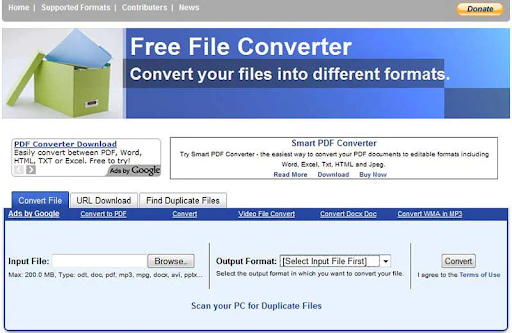
11 ။ PDF Converter ကို ပေါ့ပါးစေပါ။
စျေးပေါသော PDF converter ကို Windows နှင့် Mac OS တို့နှင့် တွဲဖက်အသုံးပြုနိုင်သည်။ ၎င်းသည် ရွေးချယ်ထားသောဖိုင်များကို DOC၊ TXT သို့မဟုတ် RTF ဖော်မတ်သို့ ၎င်းတို့၏မူရင်းလက္ခဏာအများစုကို ထိန်းသိမ်းထားနိုင်မည်ဖြစ်သည်။ ပြောင်းလဲခြင်း တိကျမှုနှင့် မြန်နှုန်းသည် ကောင်းမွန်သည်၊ စာမျက်နှာ 100 ပါ PDF စာရွက်စာတမ်းကို 1 မိနစ်ခန့်အတွင်း DOC သို့ ပြောင်းနိုင်သည်။
ထို့အပြင်၊ အစုလိုက်ပြောင်းလဲခြင်းလည်း ဖြစ်နိုင်ပြီး စကားဝှက်ကာကွယ်ထားသောဖိုင်များကို ပြောင်းခြင်း၏လုပ်ဆောင်ချက်ကို ပေါင်းစပ်ထားသည်။ အမြင့်ဆုံးမြန်နှုန်းအတွက် 2 Ghz ပရိုဆက်ဆာနှင့် 1 GB RAM ရှိသော ကွန်ပျူတာကို အကြံပြုထားသည်။
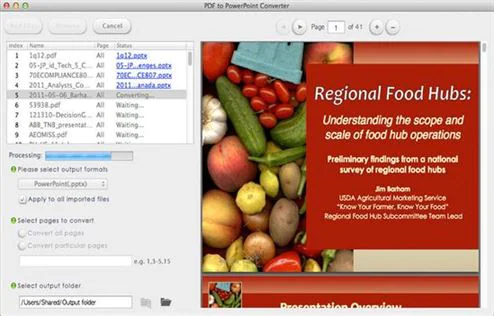
ကောက်ချက်
အကယ်၍ သင်သည် PDF converter များအတွက် အသစ်ဖြစ်ပါက၊ ကောင်းသော PDF converter သည် ဘာလုပ်သင့်သည်ကို သိရန်လိုအပ်ပါသည်။ ထို့ကြောင့်၊ အောက်ဖော်ပြပါတွင်၊ ကိုးကားရန်အတွက် အရေးကြီးသောအင်္ဂါရပ်အချို့ကို ဖော်ပြထားပါသည်။
- Microsoft စာရွက်စာတမ်းများ၊ ရုပ်ပုံများ၊ ebooks စသည်တို့ကဲ့သို့ ကျယ်ပြန့်သော ဖော်မတ်များကို ပံ့ပိုးပါ။
- ပြောင်းလဲပြီးနောက် အရည်အသွေး ဆုံးရှုံးမှုမရှိကြောင်း သေချာပါစေ။
- စကင်န်ဖတ်ထားသောပုံများကို တည်းဖြတ်နိုင်စေရန် အထောက်အကူဖြစ်စေမည့် OCR နည်းပညာဖြင့် ဒီဇိုင်းထုတ်ထားသည်။
- ပလပ်ဖောင်း နှင့် အသုံးပြုရ အဆင်ပြေသည်။
ကျွန်ုပ်တို့၏ အကောင်းဆုံး အခမဲ့ PDF converters 11 ခုစာရင်းနှင့် ရင်ဆိုင်ပြီး အချိန်မဖြုန်းတော့ပါ။ ၎င်းတို့ထဲမှ တစ်ခုကို စမ်းသုံးကြည့်ရန် သင့်အား ကျွန်ုပ်တို့အား ဖိတ်ခေါ်ပြီး သင့်အမြင်ကို ချန်ထားခဲ့ပါ။ သို့သော်၊ ထိုကဲ့သို့သောအခြားကိရိယာများရှိသည်။ ပြောင်းသည် မင်းကို ဘယ်သူက ကူညီပေးနိုင်မှာလဲ။